Fonctionnalité de la carte SD sur Samsung Galaxy S8 Plus
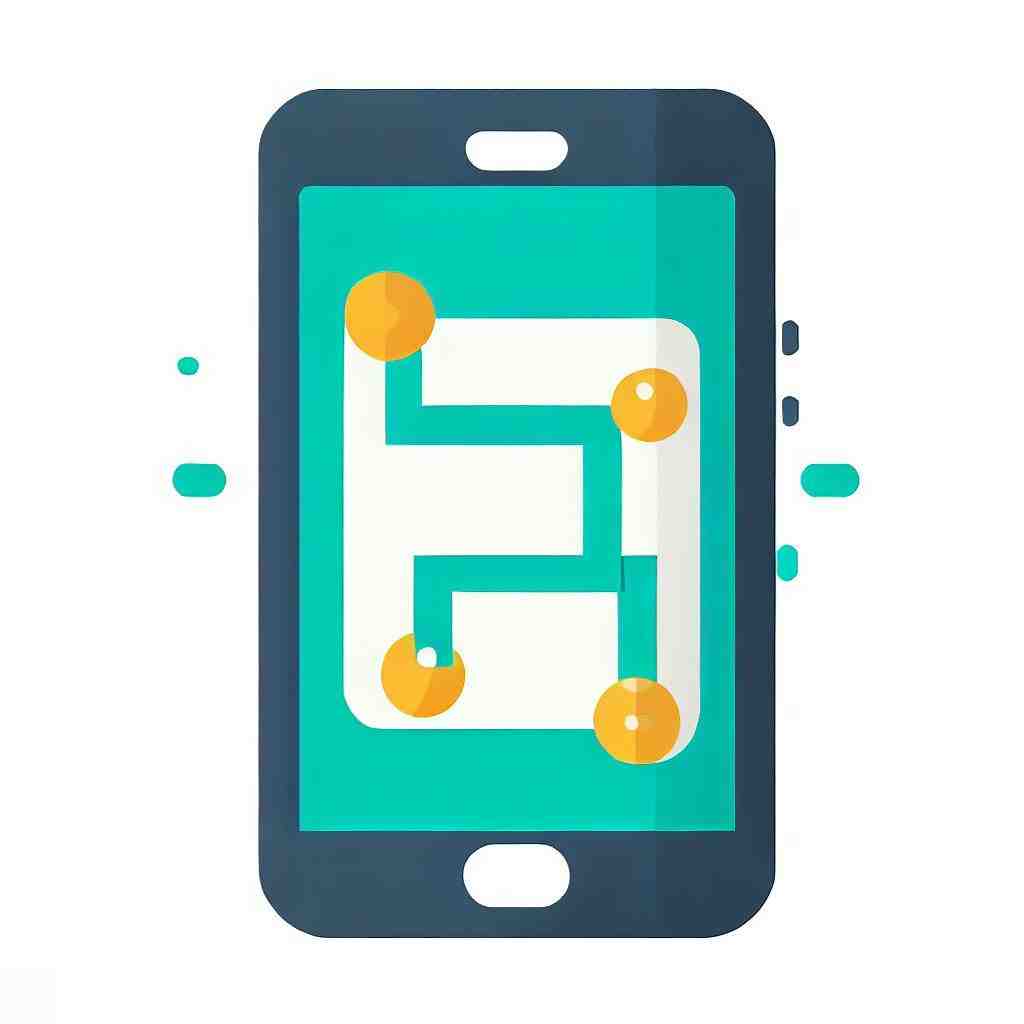
Fonctionnalités d’une carte SD sur votre Samsung Galaxy S8 Plus
Une carte SD étend l’espace de stockage pour tous les types de fichiers sur votre téléphone mobile, ainsi que sur d’autres appareils électroniques.
Il existe plusieurs types de cartes mémoire et la capacité de stockage des cartes SD peut également varier.
Mais quelles sont les fonctions d’une carte SD ?
Quels sont les différents modèles ?
Il existe trois types de cartes SD : la carte SD normale, la carte microSD et la carte mini SD.
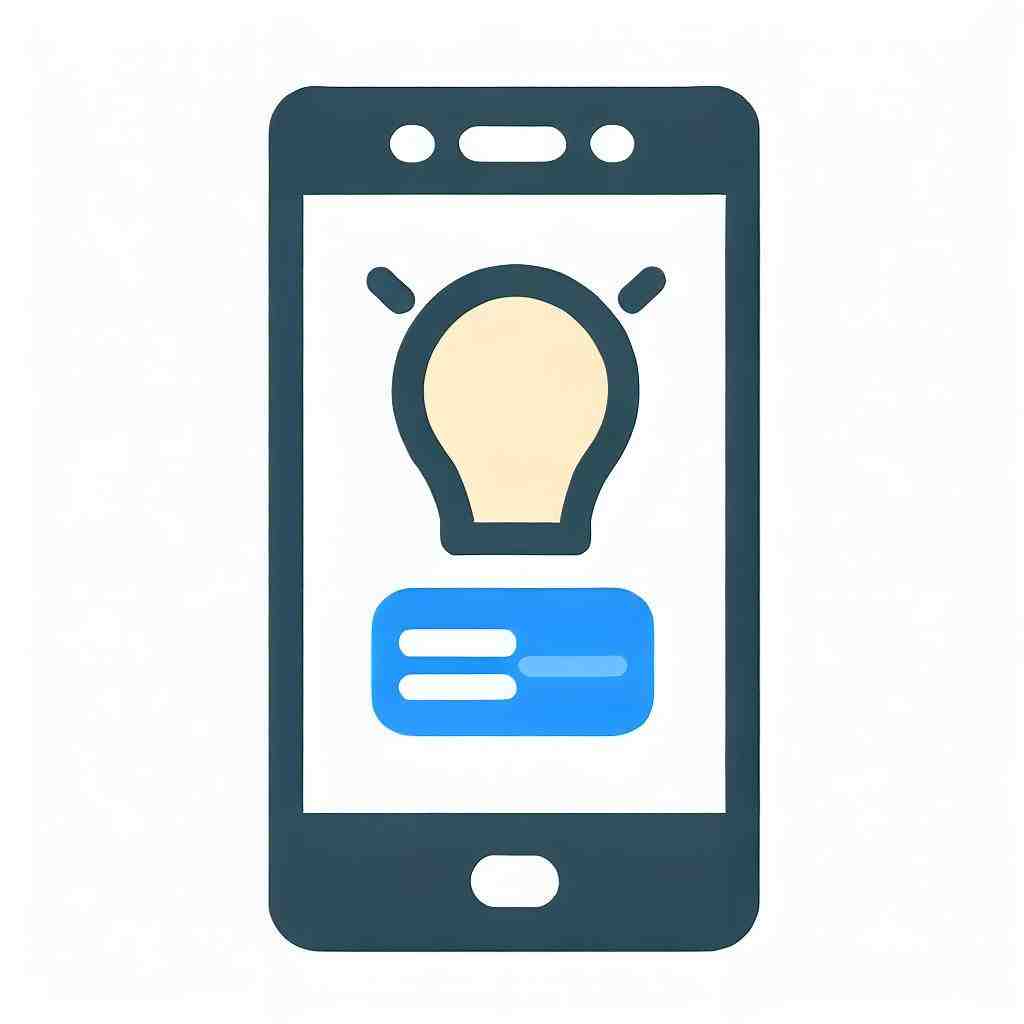
- Carte SD normale. La carte SD a à peu près la taille d’un timbre.
Il y en a aussi d’autres qui ont un module wifi intégré.
- Carte MicroSD. La carte microSD a une taille de 11 mm × 15 mm × 1,0 mm. En utilisant un adaptateur, elle a désormais la même taille que la carte SD normale.
Elle peut alors être connectée avec votre ordinateur pour transférer les fichiers stockés qui se trouvent sur cette carte.
Elle est utilisée pour la plupart des smartphones.
- Carte Mini SD. La carte mini SD a une taille de 20 mm × 21.5 mm × 1.4 mm. Elle peut également être utilisée avec un adaptateur.
Autres différences
De plus, on différencie entre les cartes SD, SDHC et SDXC. La différence est surtout la capacité de stockage.
De plus, les cartes SDHC et SDXC sont les successeurs de la carte SD.
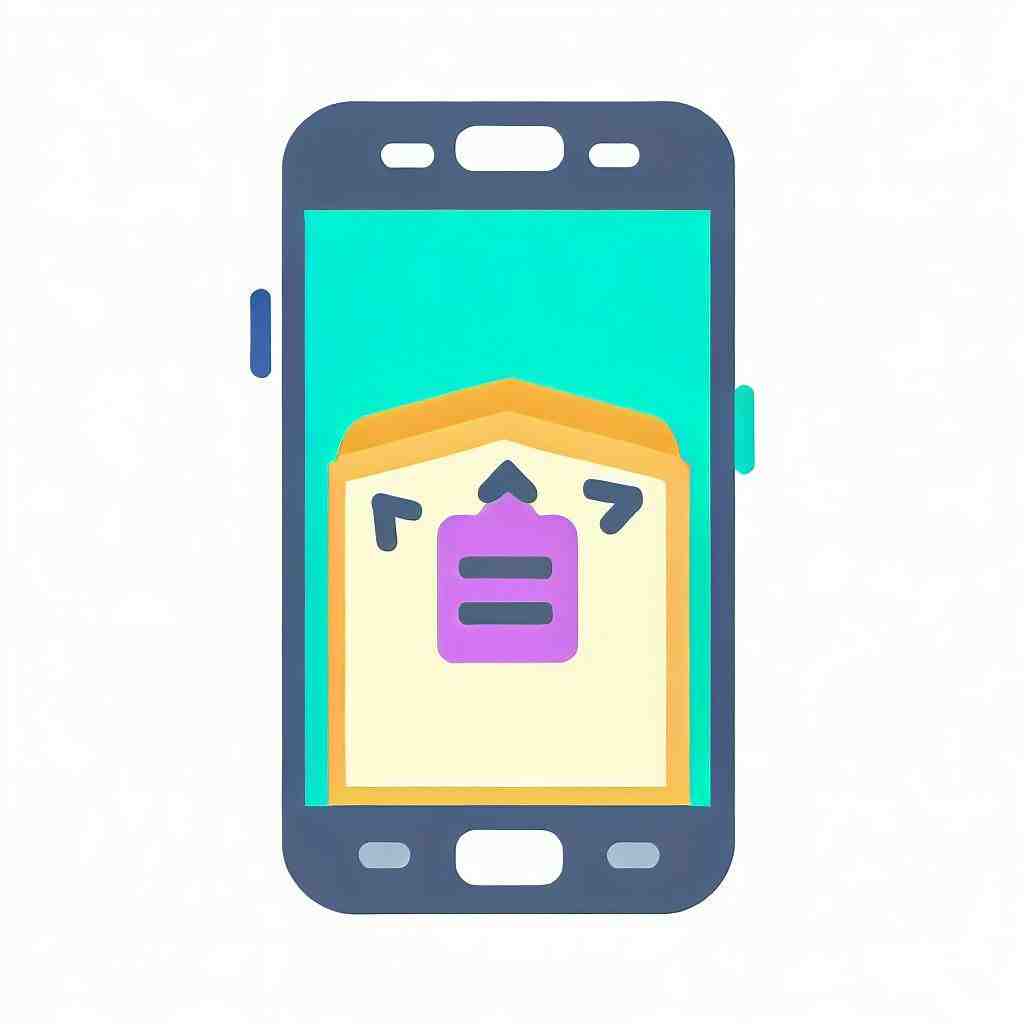
- Carte SDHC. La carte SDHC a une capacité de stockage allant jusqu’à 32 Go. Elle a les mêmes dimensions que la carte SD. Principalement elle sert à l’usage des appareils photo numériques.
- Carte SDXC. La carte SDXC a une mémoire allant jusqu’à 2048 Go.
Nous vous recommandons de vous renseigner laquelle est compatible avec votre appareil avant d’acheter une carte SD pour votre téléphone portable.
Les fonctions des cartes SD sur votre Samsung Galaxy S8 Plus
Vous avez appris justement quels modèles différents existent, mais à quoi sert une carte SD et quelles sont ses fonctions ?
Formater la carte SD
Depuis l’appareil vous pouvez saisir combien d’espace libre il reste et quels fichiers utilisent combien d’espace de stockage.
Si vous formatez votre carte SD, les données seront supprimées, il faut donc sauvegarder toutes les données avant de formater si vous souhaitez les conserver.
Comment effectuer le formatage ?
- Accédez au menu de votre smartphone, puis aller sur « Paramètres ».
- Cliquez ensuite sur « Stockage ». Ensuite vous pouvez voir combien d’espace est occupé sur votre appareil ainsi que sur la carte SD.
- Appuyez sur « Formater la carte SD » ou « Effacer la carte SD ». Cela dépend de votre version Android.
Restaurer la carte SD
Il peut y avoir des erreurs sur la carte SD qui la rendent illisible.
Vérifiez d’abord si la surface de contact de la carte mémoire est sale.
Si c’est le cas, nettoyez-la avec un coton-tige.
Il se peut aussi que le bouton de verrouillage de la carte soit activé et que vous n’ayez donc pas accès à vos fichiers.
Pour restaurer des fichiers sur la carte SD, vous pouvez télécharger un programme sur votre ordinateur.
Nous vous recommandons Recuva que vous pouvez télécharger ici.
Comment fonctionne la restauration avec « Recuva » ?
- Connectez la carte mémoire à l’ordinateur à l’aide d’un adaptateur.
- Suivez maintenant les instructions affichées sur le logiciel.
- Lorsqu’on vous le demande, sélectionnez « Sur ma carte mémoire ». Vous pouvez maintenant lancer la recherche.
- Si la recherche échoue, vous avez toujours la possibilité de cliquer sur « Analyse approfondie » pour continuer la recherche.
- Après, les données que vous avez trouvées seront affichées et vous pourrez les restaurer.
Nous espérons vous avoir apporté les fonctionnalités d’une carte SD sur Samsung Galaxy S8 Plus.
Comment transférer les photos de Samsung S8 sur carte SD ?
1 Ouvrez l’application Mes fichiers.
2 Cherchez les fichiers ou dossiers que vous souhaitez transférer.
3 Sélectionnez le document que vous souhaitez transférer en appuyant dessus 2-3 secondes, puis appuyez sur Déplacer ou Copier.
4 Retournez dans Mes fichiers puis sélectionnez Carte SD.
Comment marche une carte SD sur Samsung ?
– Sur votre appareil, balayez l’écran du haut vers le bas.
– Appuyez sur la notification Carte SD détectée.
– Pour configurer votre carte SD : …
– Une fois la carte SD formatée, vous avez le choix entre Déplacer le contenu et Déplacer le contenu plus tard.
Comment choisir la carte SD comme stockage par défaut Samsung ?
Lorsque la carte SD est insérée dans votre téléphone, allez dans Paramètres > Stockage > Emplacement de stockage par défaut.
Comment voir ce qu’il y a sur la carte SD ?
Étape 1 – Connectez votre périphérique de stockage à votre ordinateur (via un lecteur de carte) et ouvrez-le dans l’explorateur Windows.
Étape 2 – Dans le ruban de l’explorateur Windows, cliquez sur l’onglet Affichage et décochez la case Éléments cachés.
TUTO INSERTION SIM A LA CARTE SD SAMSUNG GALAXY 📲🤔
8 questions annexes
Comment retrouver le contenu de la carte SD ?
– Connectez votre carte SD à l’ordinateur.
– Téléchargez et exécutez EaseUS Data Recovery Wizard.
– Le programme de récupération de carte SD d’EaseUS listera tous les fichiers récupérables.
– Prévisualisez et récupérez les fichiers des cartes SD formatées.
Comment activer ma carte SD sur mon Samsung S8 ?
2 Ouvrez « Maintenance de l’appareil » (Android 8.0) ou « Entretien de l’appareil » (Android 9.0), selon le système d’exploitation de votre appareil. 3 Sélectionnez « Stockage ». 4 Appuyez sur l’icône « Option supplémentaires » et choisissez « Paramètres de stockage ». 5 Sélectionnez « Carte SD ».
Pourquoi ma carte SD n’est pas détectée ?
Un mauvais contact peut faire en sorte que la carte SD ne soit pas détectée ou qu’un problème soit reconnu. Afin de la faire fonctionner à nouveau, retirez la carte SD, puis frottez doucement la pièce métallique et, si nécessaire, nettoyez également la fente de la carte SD du téléphone.
Comment faire si la carte SD ne fonctionne pas ?
– Solution 1 : Utiliser un autre port USB.
– Solution 2 : Vérifier si le PC ou un lecteur de carte a un problème.
– Solution 3 : Désactiver la protection en écriture.
– Solution 4 : Changer la lettre de lecteur de la carte SD non détectée.
– Solution 5 : Exécuter CHKDSK pour détecter la carte SD.
Comment lire une carte SD non reconnue ?
– Basculer vers un autre port USB.
– Utilisez un autre PC ou un autre lecteur de carte pour tester la carte SD.
– Désactivez la protection en écriture.
Comment ouvrir la carte SD sur mon téléphone ?
Sortez le tiroir de la carte SD. En général, le tiroir se trouve soit sur le dessus, soit sur le côté du téléphone ou de la tablette.
Si vous n’arrivez pas à l’éjecter à la main, utilisez l’outil d’éjection fourni qu’il vous suffira d’insérer dans le trou du tiroir.
Comment accéder au contenu de la carte SD ?
– Connectez l’appareil à l’ordinateur en utilisant un câble USB.
– Cliquez sur le menu Démarrer1
– Cliquez sur Explorateur de fichiers, Ordinateur ou Mon Ordinateur.
– Ouvrez le disque Garmin (dēzl, nüvi, zūmo, etc…) …
– Ouvrez Carte mémoire.
Quand je mets ma carte SD rien ne se passe ?
Tout d’abord, connectez la carte SD à votre ordinateur.
Deuxièmement, allez dans le « Panneau de contrôle » > « Système » > « Gestionnaire de périphérique » > « Lecteurs de disque ». Troisièmement, faites un clic-droit sur votre carte SD et sélectionnez l’option « Mettre à jour le pilote ».
Vous pouvez également consulter nos autres articles :
- Comment sauvegarder des SMS sur Samsung Galaxy S8 Plus
- Comment localiser Samsung Galaxy S8 Plus
- Comment transférer de la musique vers Samsung Galaxy S8 Plus
